MOV Soluciones
- 1. MOV Video Tools+
-
- 1.1 Mejor MOV Converter
- 1.2 MOV Convertidores Gratuitos
- 1.3 Convertidor de MOV a MP4 Online
- 1.4 Convertidor de MOV a AVI
- 1.5 Convertidor de MOV a WMV
- 1.6 Convertidor de MP4 a MOV Online
- 1.7 Convertidor de AVI a MOV
- 1.8 Convertidor de AVI a MOV Online
- 1.9 Convertidor de MKV a MOV Online
- 1.10 Convertidor de MTS a MOV
- 2. Convertir de MOV a Otro Formato+
-
- 2.1 Convertir MOV a MP4
- 2.2 Convertir MOV a MP4 Free
- 2.3 Convertir MOV a MP4 Mac
- 2.4 Convertir MOV a MP3
- 2.5 Convertir MOV a WMV
- 2.6 Convertir MOV a DVD
- 2.7 Convertir MOV a SWF
- 2.8 Convertir MOV a AVI Mac
- 2.9 Convertir MOV a MKV
- 2.10 Convertir MOV a WMA
- 2.11 import MOV to iMovie
- 2.12 Convertir MOV a Adobe
- 2.13 Convertir MOV a WMV Mac
- 2.14 Convertir MOV a MPG
- 2.15 Convertir MOV a MPEG
- 2.16 Convertir MOV a WAV
- 2.17 Convertir MOV a 3GP
- 2.18 Convertir MOV a WebM
- 2.19 Convertir MOV a VOB
- 2.20 Convertir MOV a M4V
- 2.21 Convertir MOV a H264
- 2.21 Convertir MOV a JPG
- 2.21 Convertir MOV a AVI
- 3. Convertir Otro Format a MOV+
-
- 3.1 Convertir MP4 a MOV
- 3.2 Convertir MP4 a MOV Mac
- 3.3 Convertir MKV a MOV
- 3.4 Convertir MTS a MOV Mac
- 3.5 Convertir MTS a MOV Online
- 3.6 Convertir WMV a MOV en Mac
- 3.7 Convertir MTS a MOV
- 3.8 Convertir MPG a MOV
- 3.9 Convertir M4V a MOV
- 3.10 Convertir YouTube a MOV
- 3.11 Convertir 3GP a MOV Online
- 3.12 Convertir WebM a MOV
- 3.13 Convertir AVCHD a MOV
- 3.14 Convertir MOD a MOV
- 3.15 Convertir MXF a MOV
- 3.16 Convertir WLMP a MOV
- 3.17 Convertir VOB a MOV
- 4. Reproducir & Editar MOV Tips+
Cómo Convertir de MOV a GIF Online y Gratis
Por Manuel Gonzalez • 2024-03-14 15:48:29 • Soluciones
GIF (Formato de Intercambio Grafico) es una imagen animada que puede ser utilizada con intenciones de entretener y dar más información cuando un video es demasiado grande. Los archivos GIF pueden ser creados de un gran número distinto de formatos de video o imagen. Para convertir videos de MOV a GIF, existen una amplia gama de herramientas disponibles. Lee a continuación como poder crear fácilmente GIF de MOV para Windows/Mac online y gratis
- 1ª Parte. La Mejor Herramienta para convertir MOV a GIF Fácilmente en Windows/Mac
- 2ª Parte. Convierte MOV a GIF en Mac con Mac OS Gratis
- 3ª Parte. Crea GIF de MOV con Photoshop
- 4ª Parte. Top 5 Conversores Online de MOV a GIF
1ª Parte. La Mejor Herramienta para convertir MOV a GIF Fácilmente en Windows/Mac
Para convertir tus videos MOV, MP4, y M4V a GIF en alta calidadWondershare UniConverter (originalmente Wondershare Video Converter Ultimate) es un excelente programa. Este software profesional es una completa caja de herramientas que viene con una gran variedad de funciones como conversión de video, descarga de video, grabación de video, transferencia de video, creador GIF y muchas otras. Todas las tareas se realizan de manera veloz y sin perder su calidad original. Puedes convertir MOV a GOF en tu Mac/Windows en pocos pasos. El proceso de conversión es sencillo, sólo tienes que añadir tu archivo MOV desde tu ordenador y seleccionar el comienzo y el final del video. También tiene la opción de elegir el tamaño de salida del GIF y el ratio de fotogramas. Además podrás elegir donde guardar tus archivos convertidos.
Wondershare UniConverter (originalmente Wondershare Video Converter Ultimate) - Tu Caja de Herramientas Completa
- Crea GIF de MOV, MP4, M4V y otros formatos fácilmente para Windows/Mac.
- Customiza el tamaño y ratio de fotogramas de tu GIF.
- Gran calidad de imagen en tus GIF.
- Soporte de conversión de imágenes a GIF con los formatos PNG, JPG, JPEG, BMP, etc.
- Edita videos con poderosas herramientas de edición que te ayudarán a customizar tus videos, como por ejemplo recorte, añadir marca de agua, subtítulos, etc.
- Convierte archivos WebM diseñados específicamente para ser reproducidos en prácticamente en todo tipo de dispositivos, como iPhone, iPad o transferidos utilizando un cable USB.
- Caja de herramientas versátil que combina metadata de reparación de video, creador GIF, enviar video a TV, conversor VR y grabador de pantalla.
- SO Compatibles: Windows 10/8/7/XP/Vista, Mac OS 10.15 (Catalina), 10.14, 10.13, 10.12, 10.11, 10.10, 10.9, 10.8, 10.7, 10.6
Pasos a seguir para convertir tu archivo MOV a GIF usando Wondershare UniConverter (originalmente Wondershare Video Converter Ultimate)
Paso 1 Abre Creador Wondershare MOV a GIF
Inicia Wondershare UniConverter (originalmente Wondershare Video Converter Ultimate) tras descargarlo e instalarlo. En el interfaz principal, selecciona Caja de Herramientas y elige la opción GIF Maker para continuar.

Paso 2 Añade Videos MOV
Una nueva ventana aparecerá, en la que debes hacer clic en Video a GIF. Ahora, haz clic en +Añadir Archivos y busca el archivo que deseas convertir en GIF.
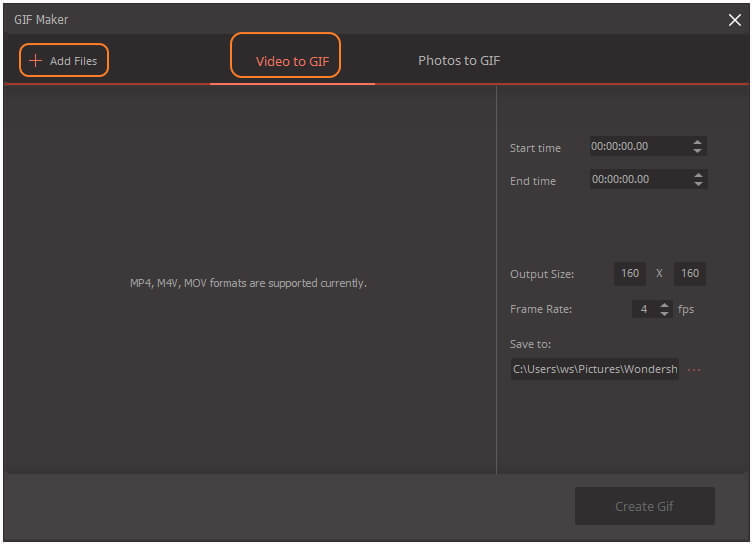
Paso 3 Elige las Opciones para Crear tu GIF
Una vez que el video haya sido añadido, elige el principio y el final que deseas para tu GIF. Puedes introducir el tiempo específico, o simplemente mover la pestaña para elegir la parte específica. Elige también el tamaño de salida y el ratio de fotogramas. En Guardar en:

Paso 4 Convierte MOV a GIF
Para finalizar el proceso, haz clic en Crear GIF.

2ª Parte. Convierte MOV a GIF en Mac con Mac OS Gratis
Para convertir MOV a GIF en tu Mac de manera gratuita, puedes elegir de entre muchos programas. Estos softwares gratuitos, una vez descargados, son fáciles de usar. Uno de estos programas que puedes descargar gratis para Mac es GIPHY Capture, anteriormente conocido como GifGrabber. Cualquier contenido en tu Mac puede ser rápidamente convertido en un GIF utilizando este software. Utilizando el app, puedes realizar un gran número de funciones, como añadir frases, ajustar tamaño, recortar y otros. También tiene la opción de pre-ver el resultado antes de crear el GIF. El GIF puede ser de hasta 30 segundos de duración.

Pasos a seguir para convertir tu archivo MOV a GIF usando GiphyCapture
Paso 1: El primer paso será descargar, instalar e iniciar el software GiphyCapture en tu Mac. Cuando se inicie, un triangulo verde aparecerá en tu pantalla.
Paso 2: Abre el archivo MOV en tu Mac que deseas convertir en un GIF. Ajusta la caja verde en el video para hacerlo encajar de manera adecuada.
Paso 3: Haz clic en Empezar a Grabar para crear una animación GIF. Un máximo de 30 segundos puede ser creado.
El GIF creado puede ser accedido en el logo de GIPHY en el menú. Las imágenes creadas pueden ser editadas.
3ª Parte. Crea GIF de MOV con Photoshop
Creado por Adobe, Photoshop es un software de creación, edición y diseño de imagen, compatible para Windows/Mac. Tiene muchas opciones, entre las cuales esta creación de MOV a GIF. Antes de convertir tus MOV a GIF, asegúrate de que los formatos y códecs son compatibles con el software. En el caso de que no lo sean, usa un buen conversor de video con compatibilidad de formato Photoshop. MOV, AVI, MPG, MPEG, and MP4 son formatos soportados por este programa.

Pasos a seguir para convertir tu archivo MOV a GIF usando Photoshop
Paso 1: Inicia Photoshop en tu PC. Haz clic en File > Import > Video Frames to Layers. Un Nuevo dialogo aparecerá, junto con una serie de opciones.
Paso 2: Para convertir el video entero, elige Principio a Fin. Para crear un GIF del video, selecciona la opción Elegir Solo Rango y elige el rango. Hay una opción para establecer el límite de fotogramas. También asegúrate de hacer clic en la caja Crear Animación Fotograma.
Paso 3: Ahora haz clic en OK y tus videos serán importados como fotogramas. Para poder guardar los fotogramas en forma de GIF, haz clic en File > Export > Guardar en la Web (legacy). También puedes editar los fotogramas antes de guardar. Desde la ventana de diálogo, elige las opciones deseadas. Puedes pre-ver el resultado a la izquierda. Asegúrate de haber seleccionado el GIF en la pestaña.
Paso 4: Para terminar, haz clic en Guardar y elige el destino donde deseas guardar tu GIF.
4ª Parte. Top 5 Conversores Online de MOV a GIF
Existen otros programas de creación de GIF online. No hay necesidad de descargar e instalar programas en tu ordenador, ya que estos funcionan en tu navegador. A continuación os presentamos el Top 5 de creadores de MOV a GIF online.
1. Online Converter
Esta es una popular herramienta online que no necesita ni registro ni descarga. Simplemente tienes que añadir tu archivo MOV al interfaz y elegir crear un GIF. El tamaño máximo es de 200MB. Viene con las opciones de recortar el video y elegir el número de fotogramas. Además de tus archivos, también puedes añadir un URL. Una vez que el GIF ha sido creado, el archivo puede ser descargado o compartido en Facebook, Twitter y otras webs.
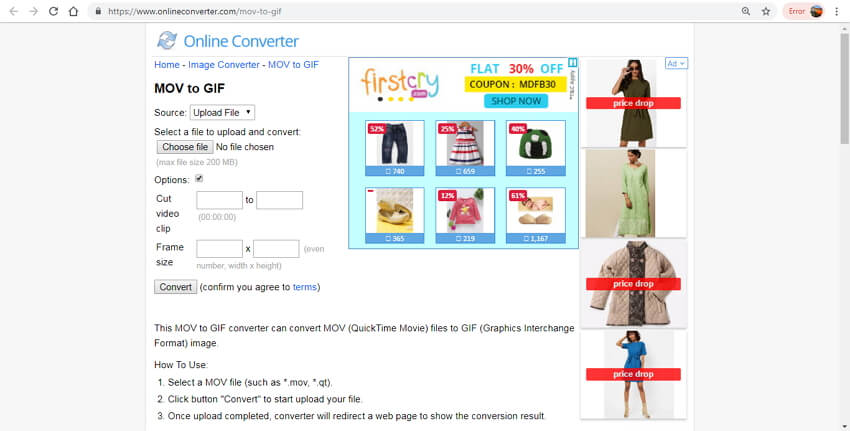
2. EZGIF
Esta herramienta online funciona desde tu navegador y te permite crear GIF usando MOV, WebM, AVI, MP4 y otros formatos. Tanto videos locales como de páginas web pueden ser usados en este programa. 100MB es el tamaño máximo permitido. Una vez que se ha añadido y subido al programa, el proceso de conversión comienza. Una vez convertido, el GIF se puede descargar desde su interfaz gratuitamente.

3. AConvert
Esta ponderosa herramienta te permite convertir todos los formatos de video a GIF. Los archivos MOV se pueden añadir desde tu PC, Google Drive, URL y Dropbox. Para customizar el video, tienes las opciones de cambiar el tamaño, ratio de bits, ratio de fotogramas y aspecto del video. Los GIF convertidos pueden ser descargados a tu PC o guardados en Google Drive y Dropbox.
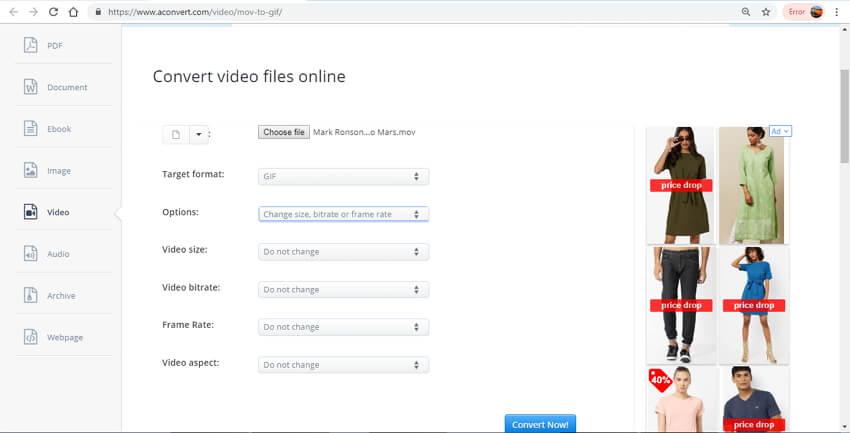
4. Convertio
Utilizando Convertio, MOV y otros formatos de videos pueden ser convertidos en GIF. El programa te permite elegir el origen de tu video, PC, Dropbox, Google Drive y URL. Una vez que los archivos han sido añadidos, el proceso de conversión comienza. Una vez completado, el archivo GIF puede ser descargado donde quieras. El programa tiene una interfaz muy fácil de usar y no requiere conocimientos avanzados.

5. Zamzar
Zamzar no necesita ninguna introducción. Este popular programa te permite convertir varios formatos de video a GIF. Puedes crear GIF de MOV utilizando esta sencilla y rápida herramienta. 500MB es el tamaño máximo de los archivos que puedes subir. Simplemente añade tu MOV en el interfaz y elige la opción de GIF como salida. Una vez que el programa haya creado el GIF, puedes descargarlo o enviarlo en forma de email.

Utilizando cualquiera de los programas mencionados arriba podrás convertir videos MOV a GIF. Las herramientas online suelen ser gratuitas, pero dependen de nuestra velocidad de conexión. Photoshop es complicado de usar. Wondershare UniConverter (originalmente Wondershare Video Converter Ultimate) es el mejor programa para crear GIF de tus MOV para Windows/Mac de manera rápida y sencilla.

Manuel Gonzalez
staff Editor